Xem mục lục
Danh mục hàng hóa
Hướng dẫn sử dụng Danh mục hàng hóa
Hệ thống phân chia thành 4 loại hàng hóa sau:
- Hàng hóa
- Hàng dịch vụ
- Gói dịch vụ
- Thẻ tài khoản
- Là những hàng hóa có thể kiểm kê số lượng (tồn kho) một cách trực tiếp.
- Ví dụ như: chai dầu gội, lọ sơn móng tay,…
- Với hàng nhập về, khi bán hàng hoặc nhập hàng, tồn kho sẽ được cập nhật trực tiếp.
- Là những hàng hóa phi vật chất.
- Ví dụ như: uốn tóc, nhuộm tóc…
- Hàng dịch vụ không có số liệu liên quan tới tồn kho.
- Là những hàng hóa được tạo ra bằng cách gộp nhiều dịch vụ đơn lẻ khác nhau.
- Ví dụ như: gói phục hồi tóc chuyên sâu gồm: 5 buổi hấp colagen, phủ nano, gội đầu thư giãn…
- Giá vốn của gói dịch vụ là tổng giá vốn của các dịch vụ trong gói.
- Là loại hàng hóa, được gian hàng định nghĩa trước mệnh giá sử dụng. Khách hàng mua thẻ sử dụng để thanh toán cho các dịch vụ phát sinh sau bằng số tiền có trong thẻ.
Để thuận tiện cho việc quản lý và tìm kiếm hàng hóa, cần tạo các nhóm hàng khác nhau. Các thao tác như sau:
- Trên menu Hàng hóa, chọn Danh mục
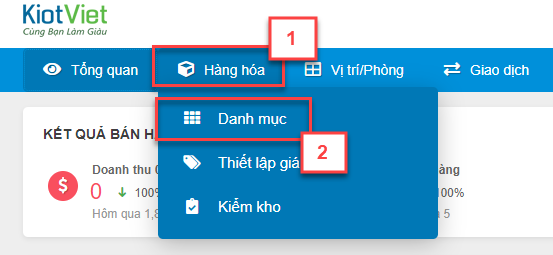
- Cột Nhóm hàng bên trái màn hình, kích dấu ![]() , hệ thống hiển thị cửa sổ Thêm nhóm hàng như sau:
, hệ thống hiển thị cửa sổ Thêm nhóm hàng như sau:

- Nhập thông tin bắt buộc: Tên nhóm hàng
- Nếu muốn chia một nhóm hàng thành dạng cây phân cấp cha-con, khi thêm nhóm hàng con, cần chọn thông tin Nhóm cha.
- Kích Lưu, nếu thành công Nhóm hàng hóa vừa thêm sẽ được hiển thị ngay phía cửa sổ Nhóm hàng hóa bên trái màn hình.
- Bạn có thể kéo thả nhóm hàng (1) để sắp xếp vị trí hiển thị của nhóm hàng
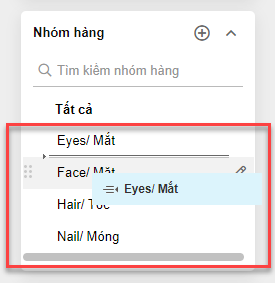
- Lưu ý: Có thể thêm mới nhanh một nhóm hàng trong khi thêm mới hàng hóa.
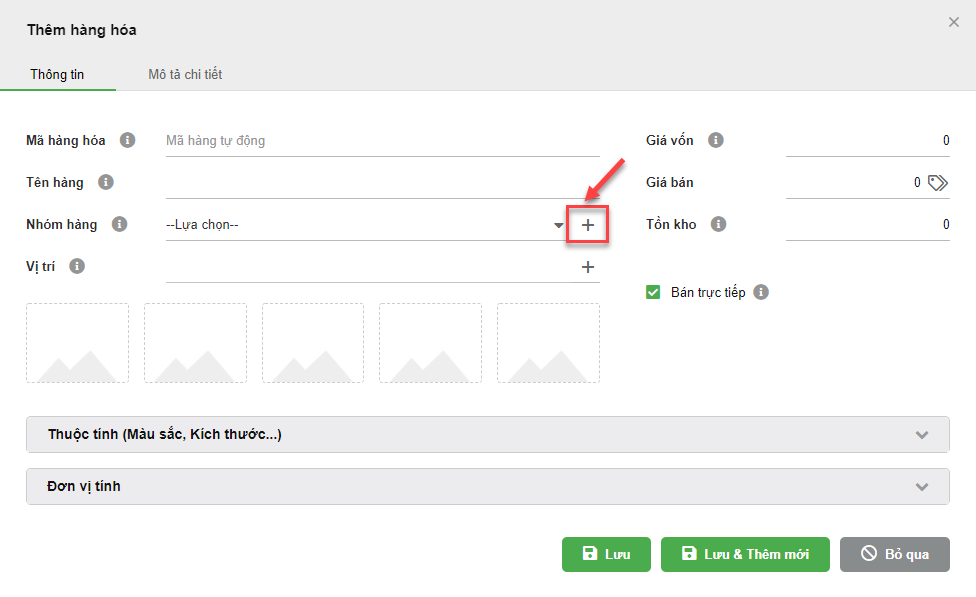
- Vào Hàng hóa, chọn Danh mục
- Kích vào nút hình bút chì ![]() trên nhóm cần thay đổi như dưới đây:
trên nhóm cần thay đổi như dưới đây:
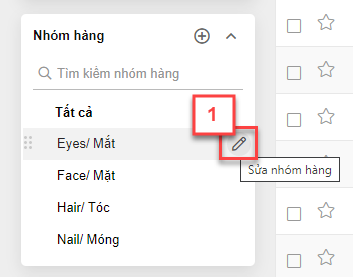
- Hệ thống sẽ hiển thị ra cửa sổ để cập nhật thông tin nhóm hàng. Nhấn Lưu để thay đổi thông tin nhóm sau khi chỉnh sửa.
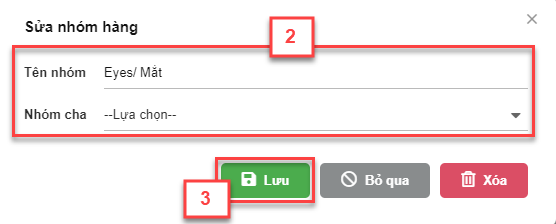
- Nếu muốn Xóa nhóm hàng, nhấn nút Xóa. Lưu ý hệ thống chỉ xóa được những nhóm hàng khi trong nhóm không chứa hàng hóa nào.
- Trên màn hình Danh mục, kích Thêm mới và chọn loại hàng hóa cần thêm

Hàng hóa là các sản phẩm thông thường có quản lý tồn kho. Thao tác thêm như sau:
- Kích chọn Thêm hàng hóa, hệ thống hiện màn hình Thêm mới hàng hóa.
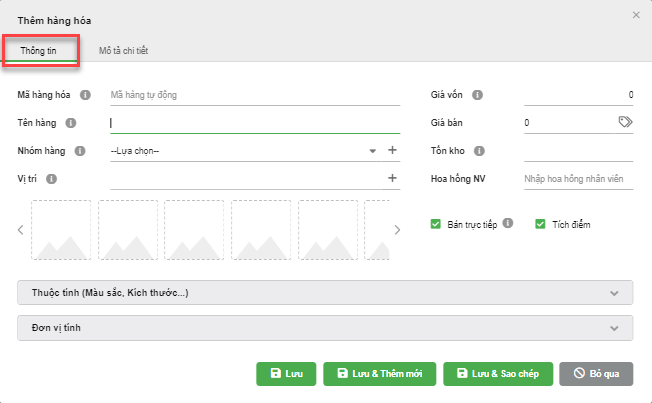
- Các thông tin cơ bản bao gồm:
- Mã hàng hóa: là duy nhất trên gian hàng. Mã hàng có thể nhập hoặc bỏ trống thông tin để hệ thống tự sinh sau khi Lưu thông tin hàng hóa.
- Tên hàng hóa: Thông tin bắt buộc cần nhập
- Nhóm hàng: Chọn nhóm hàng cho sản phẩm. Nếu nhóm hàng đó chưa có bạn có thể thêm nhanh vào hệ thống bằng cách kích vào dấu + bên cạnh.
- Vị trí: ghi nhận vị trí hàng hóa được cất giữ.
- Giá vốn: Giá để tính lợi nhuận.
- Giá bán: Giá để bán cho khách hàng.
- Tồn kho: Số lượng hàng hóa hiện tại.
- Chọn ảnh: để lưu hình ảnh hàng hóa.
- Được bán trực tiếp: tích chọn nếu muốn hiển thị trên màn hình Thu Ngân
- Thiết lập định mức tồn: căn cứ vào định mức tồn Ít nhất và Nhiều nhất, hệ thống sẽ cảnh báo những hàng hóa cần phải nhập thêm và những hàng hóa vượt quá tồn kho cho phép thông qua các tiêu chí lọc Tồn kho như: Dưới định mức tồn, Vượt định mức tồn. Thao tác thiết lập trong Mô tả chi tiết
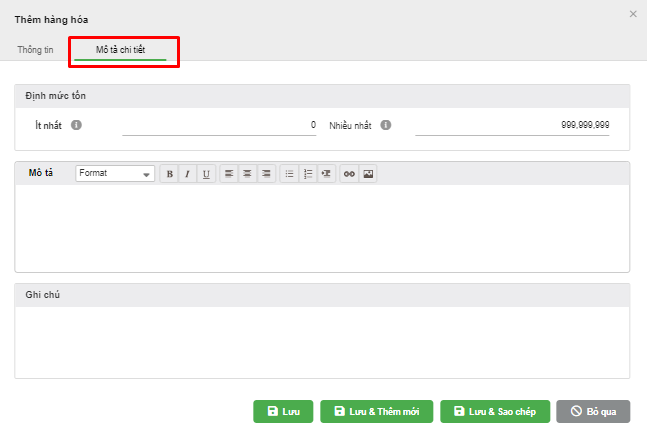
- Trường hợp hàng hóa có nhiều thuộc tính, đơn vị tính, bạn thao tác thêm mới như sau:
- Tại mục Theo dõi thuộc tính (Màu sắc, Kích thước…), kích chọn +Thêm thuộc tính (1) -> kích chọn +Tạo thuộc tính mới (2) -> thêm Tên thuộc tính (ví dụ: Màu sắc) (3) -> kích Lưu (4)
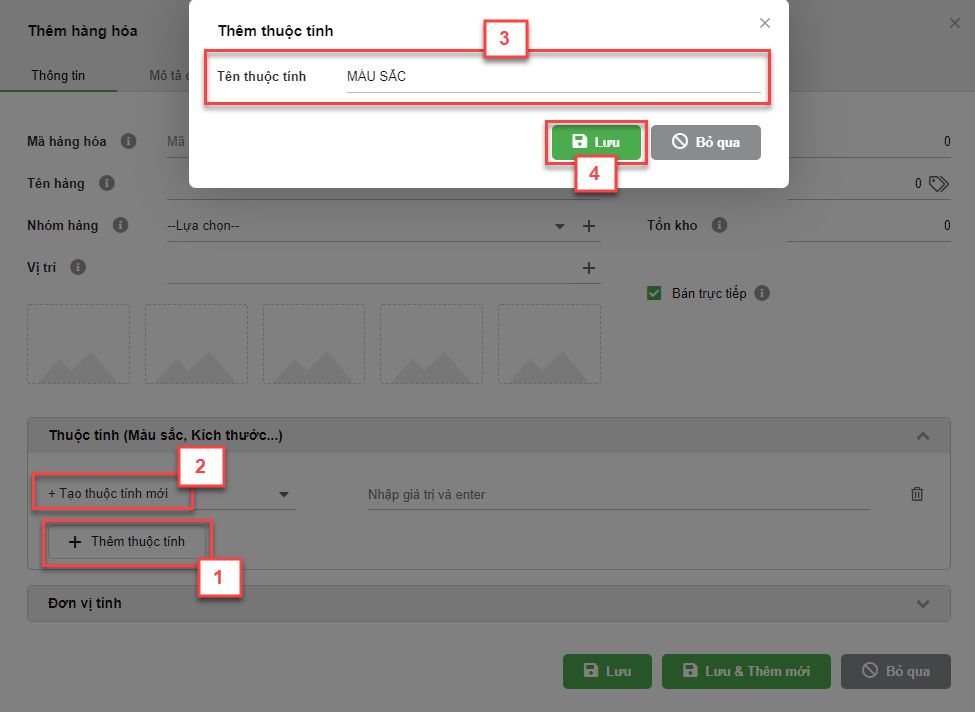
- Nhập các giá trị của thuộc tính vào mục Giá trị. Ví dụ: Màu sắc gồm xanh, đỏ,… Mùi hương: Hoa cúc, Hoa hồng,…

- Tại mục Đơn vị tính, nhập thông tin Đơn vị cơ bản và đơn vị quy đổi
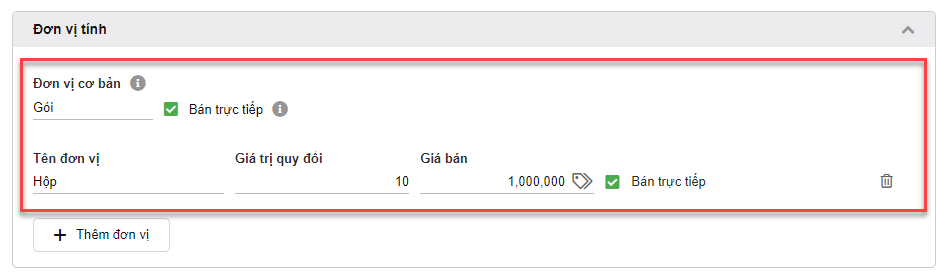
- Hệ thống tự động hiển thị Danh sách hàng hóa cùng loại thuộc tính tương ứng với đơn vị tính đó.
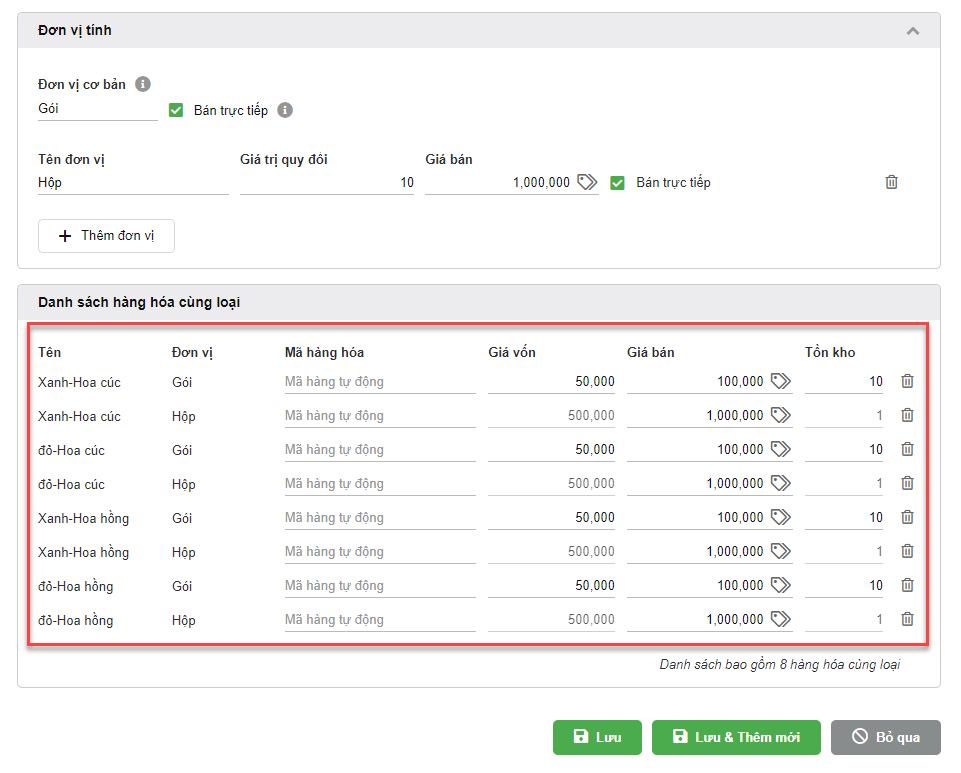
- Sau khi nhập đầy đủ thông tin Mã hàng, Tồn kho, kích Lưu.
- Lưu ý:
- Có thể sửa lại Giá bán của từng sản phẩm trong danh sách hàng hóa cùng loại thuộc tính.
- Khi thay đổi thông tin giá bán và giá vốn của hàng hóa cơ bản, hàng hóa trên danh sách thuộc tính cùng loại được thay đổi tương ứng.
- Hệ thống hỗ trợ tối đa 200 hàng hóa có cùng thuộc tính trong 1 lần tạo.
- Khi thay đổi giá bán của hàng đơn vị tính quy đổi thì tất cả hàng hóa cùng loại có cùng đơn vị tính đó sẽ được cập nhật theo.
- Hàng hóa có đơn vị tính quy đổi không thay đổi được giá vốn và tồn kho.
- Thao tác thêm mới hoàn tất, tại danh mục sẽ hiển thị thông tin hàng hóa vừa thêm mới như sau:
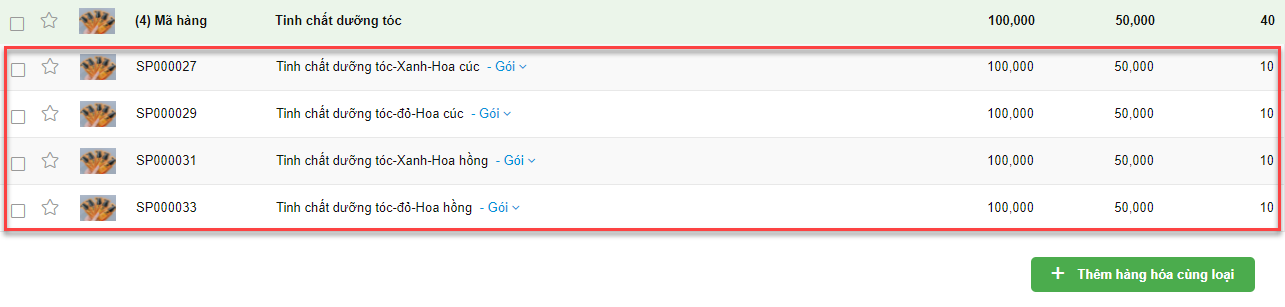
- Kích chọn Thêm dịch vụ, hệ thống hiện màn hình Thêm dịch vụ.
- Các thông tin cơ bản của hàng hóa dịch vụ tương tự như hàng hóa nhập về.
- Lưu ý:
- Hệ thống không quản lý tồn kho hàng dịch vụ.
- Hàng hóa dịch vụ có thêm thông tin bắt buộc nhập về Thời lượng: là khoảng thời gian sử dụng 1 lần dịch vụ, được tính theo phút.
- Nếu dịch vụ có nguyên liệu tiêu hao à hệ thống ghi nhận giá vốn bằng tổng giá vốn của các hàng hóa nguyên liệu tiêu hao.
- Nguyên liệu tiêu hao của dịch vụ là các sản phẩm được sử dụng khi thực hiện dịch vụ.
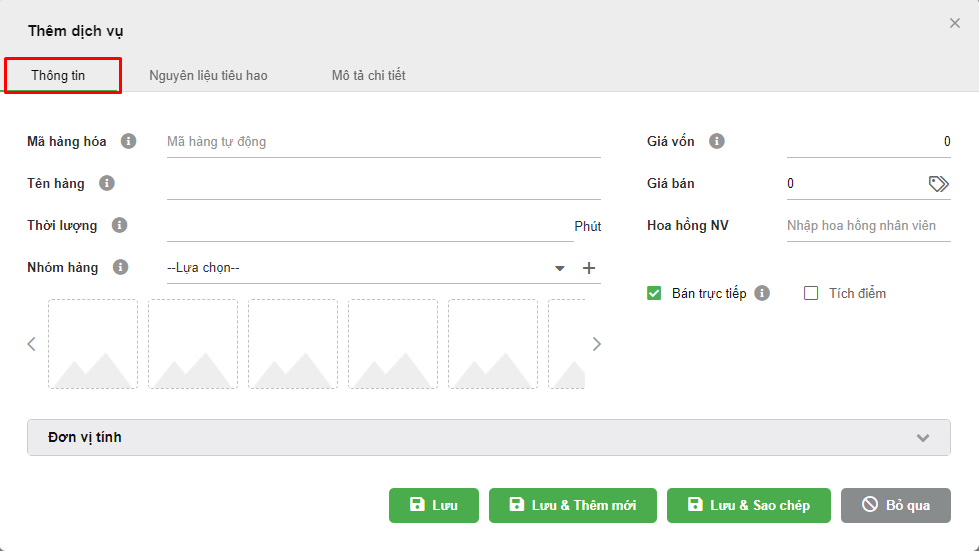
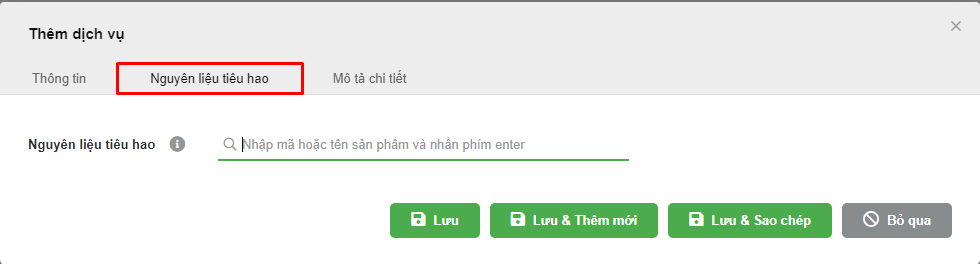
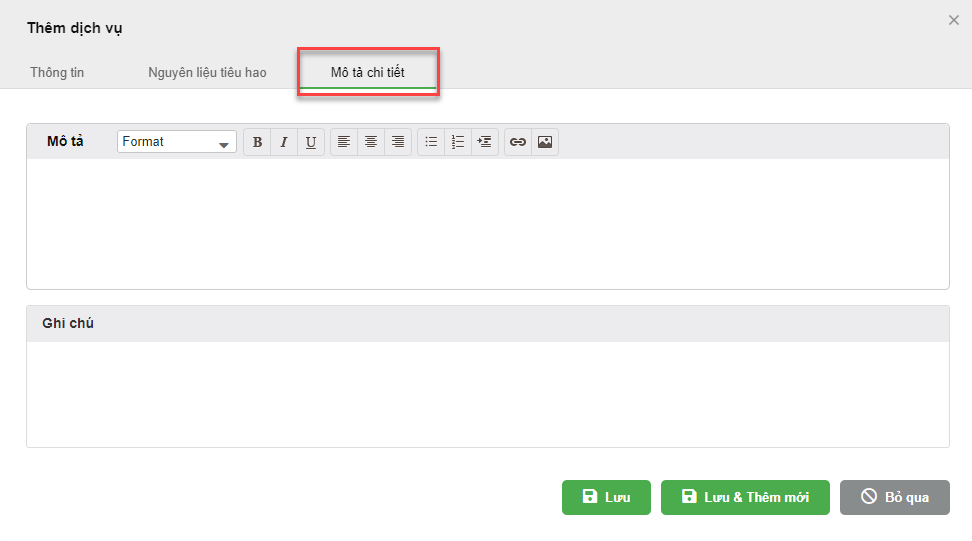
- Kích chọn Thêm gói dịch vụ, hệ thống hiện màn hình Thêm gói dịch vụ.
- Các thông tin cơ bản của gói dịch vụ tương tự như hàng dịch vụ.
- Lưu ý:
- Hệ thống không quản lý tồn kho gói dịch vụ.
- Gói dịch vụ có giá vốn bằng tổng giá vốn của các dịch vụ trong gói.
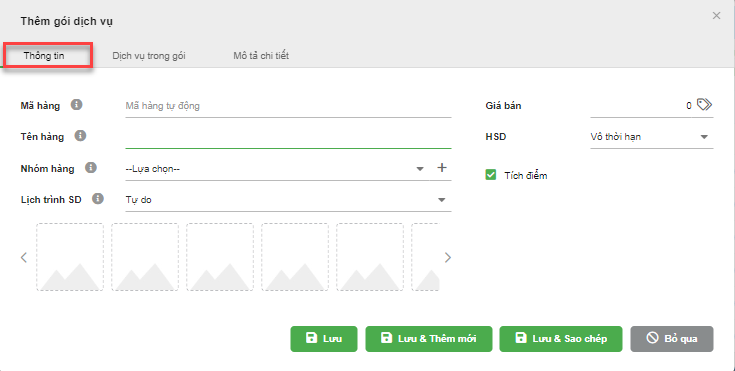
- Hạn sử dụng: Khi không thiết lập hệ thống mặc định vô thời hạn. Hệ thống hỗ trợ thiết lập hạn sử dụng với ba lựa chọn:
- Vô thời hạn: được dùng đến khi hết mệnh giá sử dụng thẻ
- Ngày cụ thể: được dùng đến hết ngày được thiết lập cụ thể
- Khoản thời gian: được dùng x ngày kể từ ngày mua, x là số thiết lập
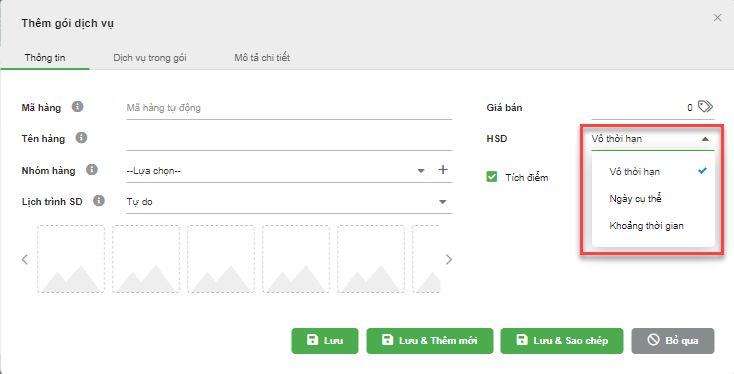
- Lịch trình SD: Khi không thiết lập hệ thống mặc định Tự do. Hệ thống hỗ trợ thiết lập lịch trình SD với bốn lựa chọn Tự do/Theo ngày/Theo tuần/Theotháng
- Với các lựa chọn Theo ngày/Theo tuần/Theotháng, hệ thống hỗ trợ hiển thị danh sách theo dõi lịch trình sử dụng tại màn hình thu ngân.
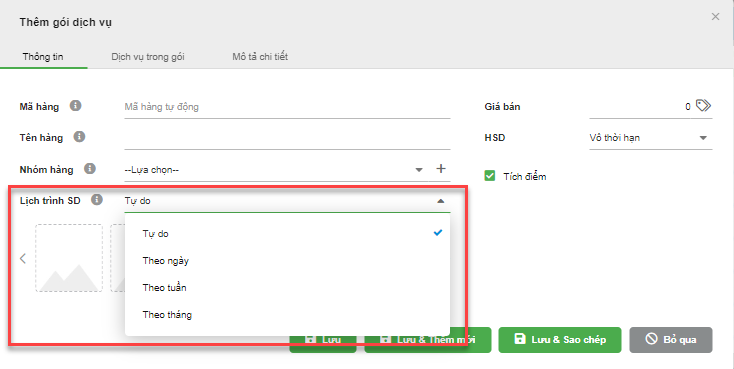
- Vì gói dịch vụ được cấu thành bởi nhiều dịch vụ riêng lẻ khác nhau. Do đó, khi tạo mới một gói dịch vụ, phải nhập đủ dịch vụ trong gói.
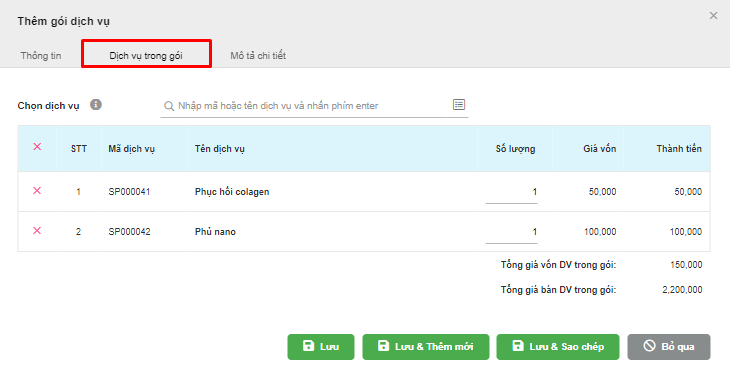

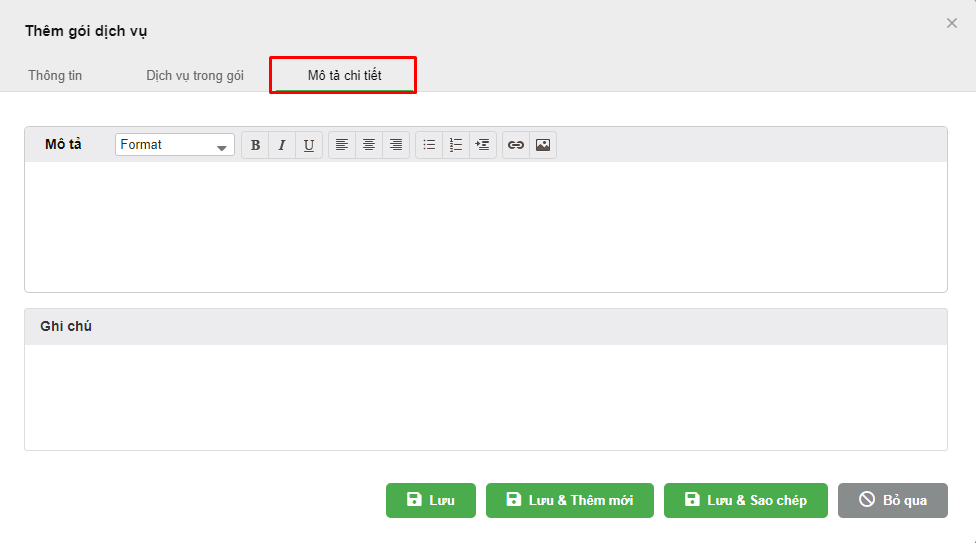
- Để thao tác bán và sử dụng gói dịch vụ trên phần mềm, bạn thực hiện theo hướng dẫn chi tiết Tại đây
- Kích chọn Thêm thẻ tài khoản, hệ thống hiện màn hình Thêm thẻ tài khoản.
- Các thông tin cơ bản của thẻ tài khoản tương tự như hàng dịch vụ.
- Lưu ý:
- Hệ thống không quản lý tồn kho, giá vốn thẻ tài khoản.
- Giá bán thẻ là giá bán cho khách hàng.
- Mệnh giá là giá trị sử dụng của thẻ.
- Để quản lý mệnh giá sử dụng và giá bán thẻ được chặt chẽ, hiện tại hệ thống chưa hỗ trợ thêm thẻ tài khoản vào bảng giá khác ngoài bảng giá chung.
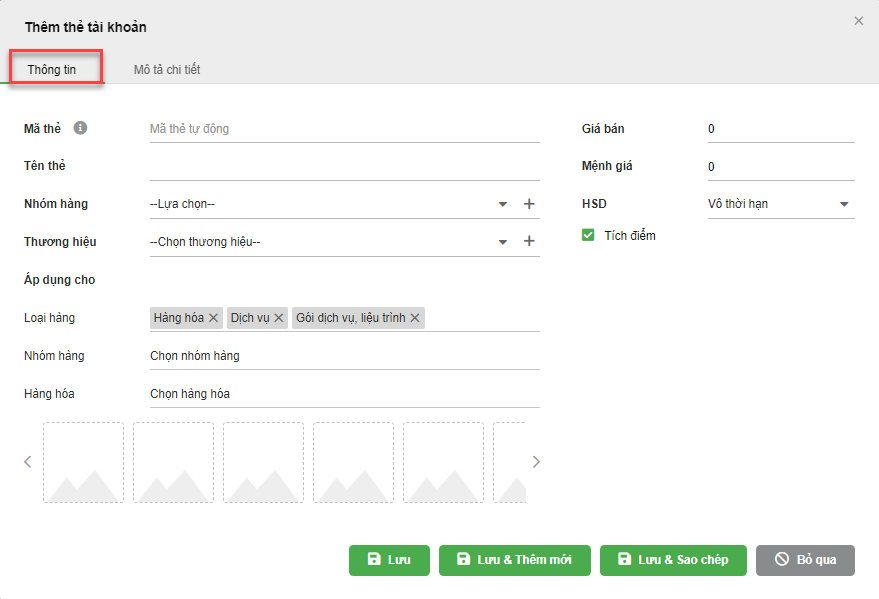
- Hạn sử dụng: Khi không thiết lập hệ thống mặc định vô thời hạn. Hệ thống hỗ trợ thiết lập hạn sử dụng với ba lựa chọn:
- Vô thời hạn: Thẻ tài khoản được dùng đến khi hết mệnh giá sử dụng thẻ
- Ngày cụ thể: Thẻ tài khoản được dùng đến hết ngày được thiết lập cụ thể
- Khoản thời gian: Thẻ tài khoản được dùng x ngày kể từ ngày mua, x là số thiết lập
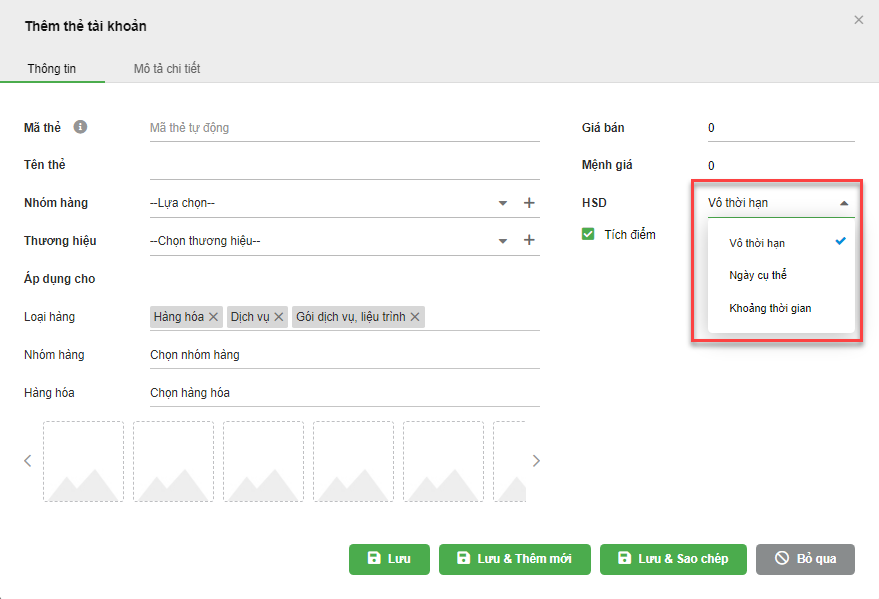
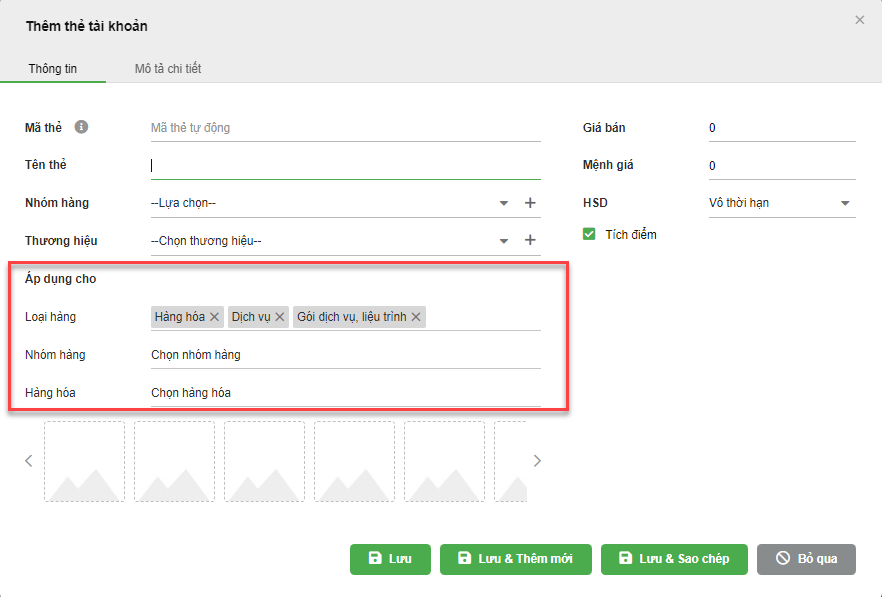
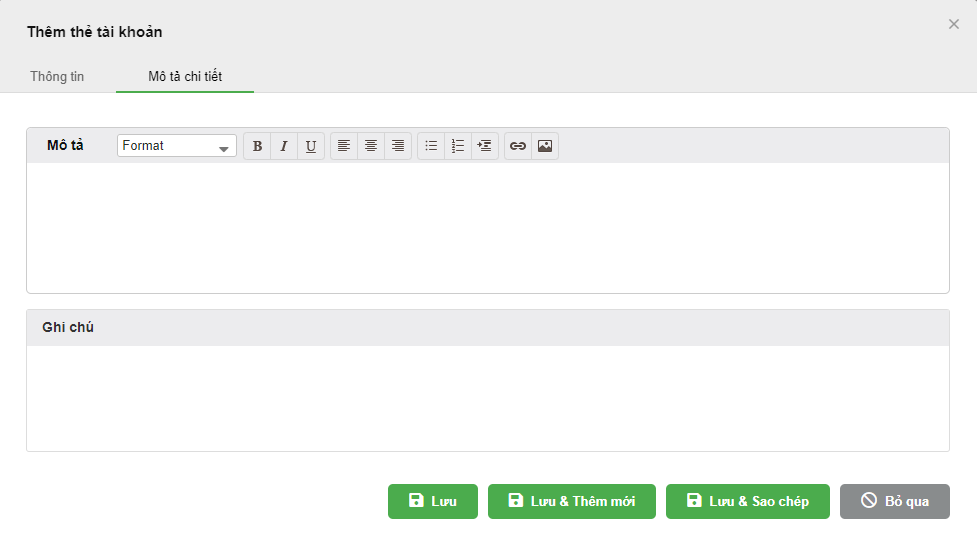
Để thao tác bán và sử dụng thẻ tài khoản trên phần mềm, bạn thực hiện theo hướng dẫn chi tiết Tại đây
- Trên màn hình Danh mục, bạn tìm mặt hàng cần thay đổi thông tin -> kích Cập nhật (1) -> thay đổi thông tin hàng hóa (2) -> kích Lưu (3)
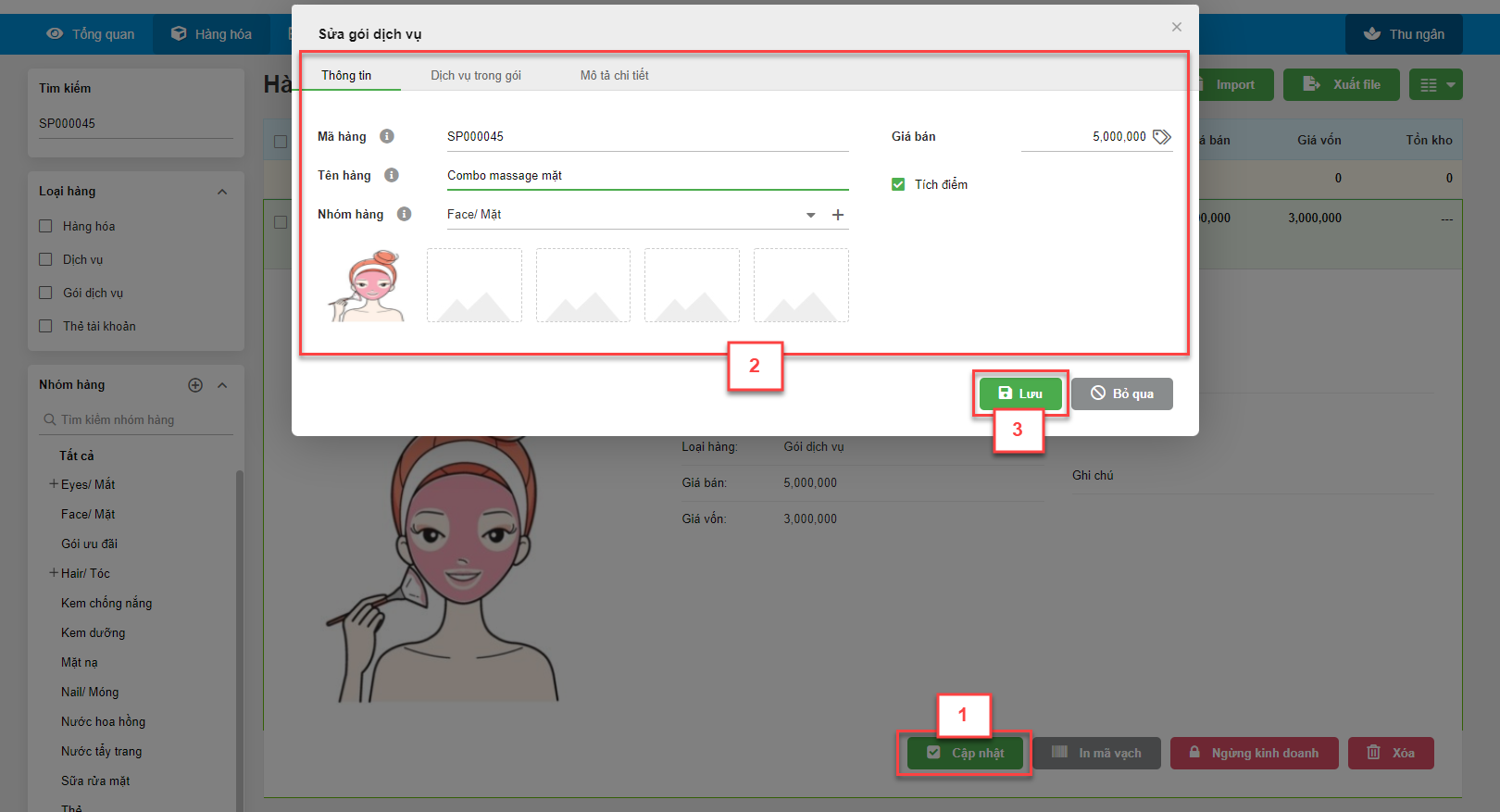
- Hệ thống cho phép thay đổi thông tin “Nhóm hàng” của hàng loạt hàng hóa
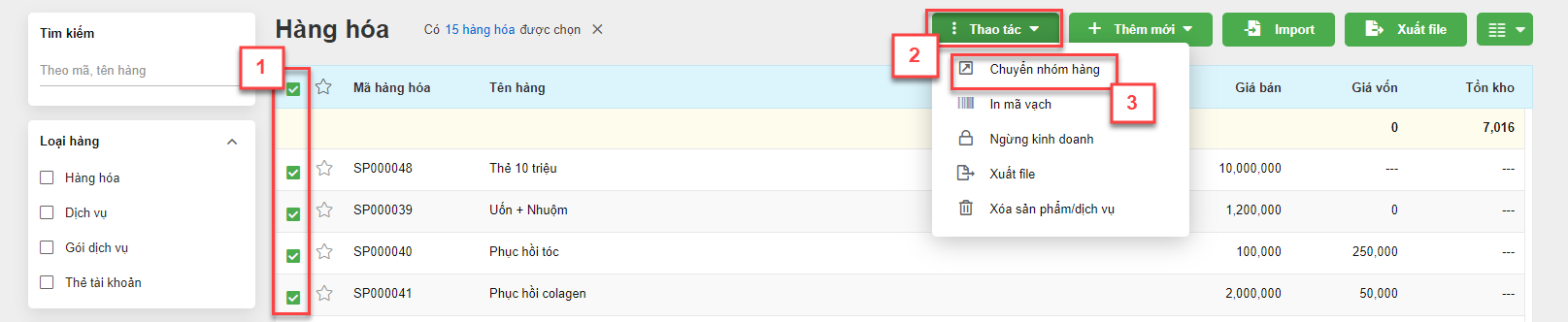
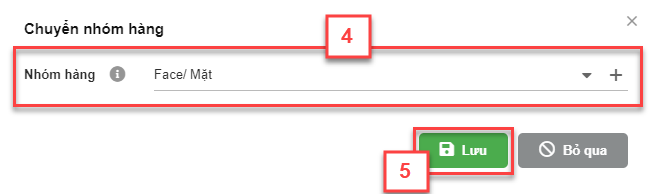
- Khi không có nhu cầu kinh doanh tiếp mặt hàng nào đó, nhưng không làm ảnh hưởng đến những thông tin lịch sử của hàng hóa này trong quá khứ, trên màn hình Danh mục, tìm mặt hàng bạn muốn ngừng kinh doanh, kích chọn Ngừng kinh doanh.
- Những hàng hóa Ngừng kinh doanh sẽ không xuất hiện trong các màn hình quản lý hàng hóa, bán hàng.
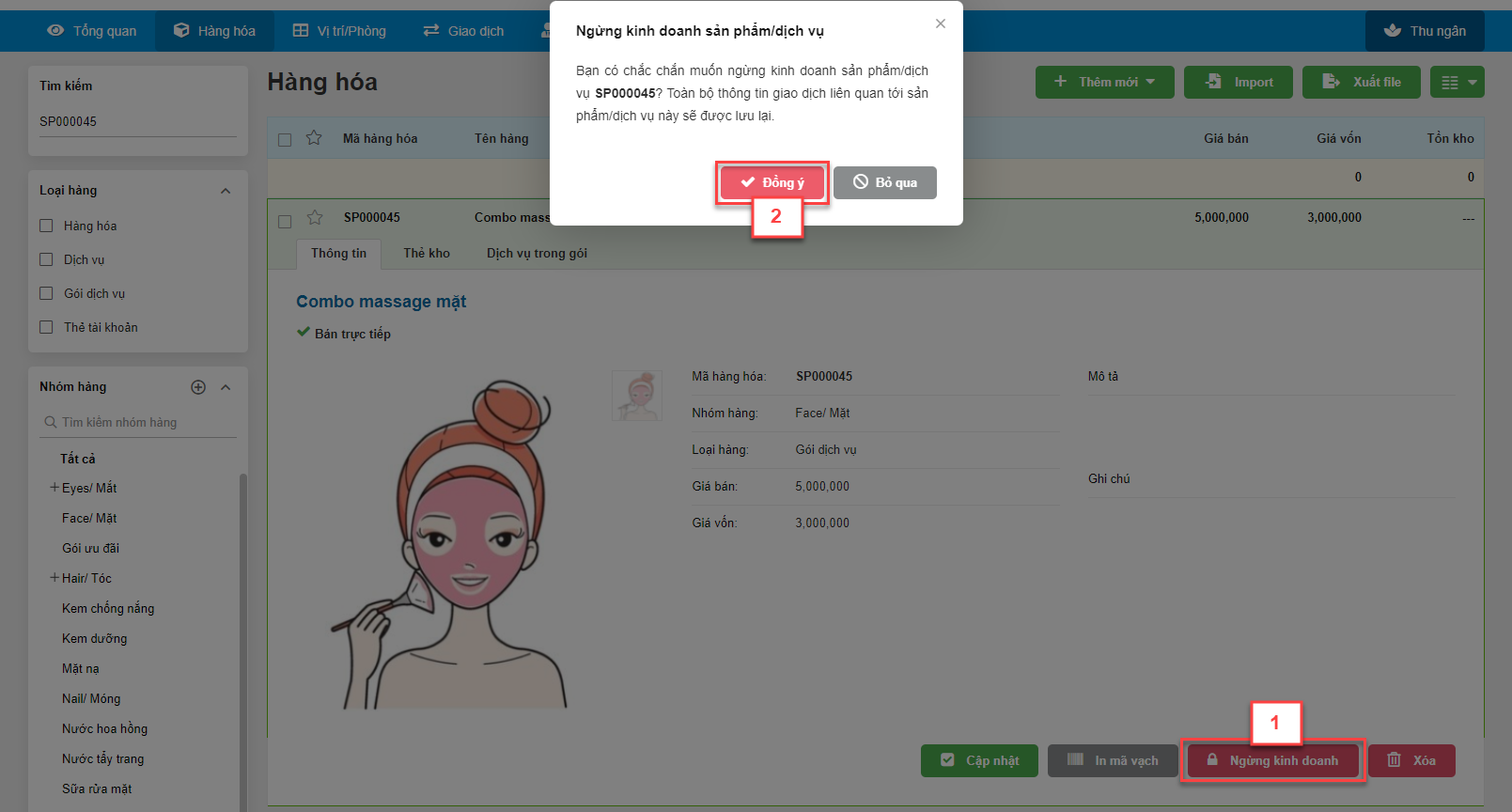
- Để kinh doanh lại các mặt hàng này, cần kích chọn Cho phép kinh doanh
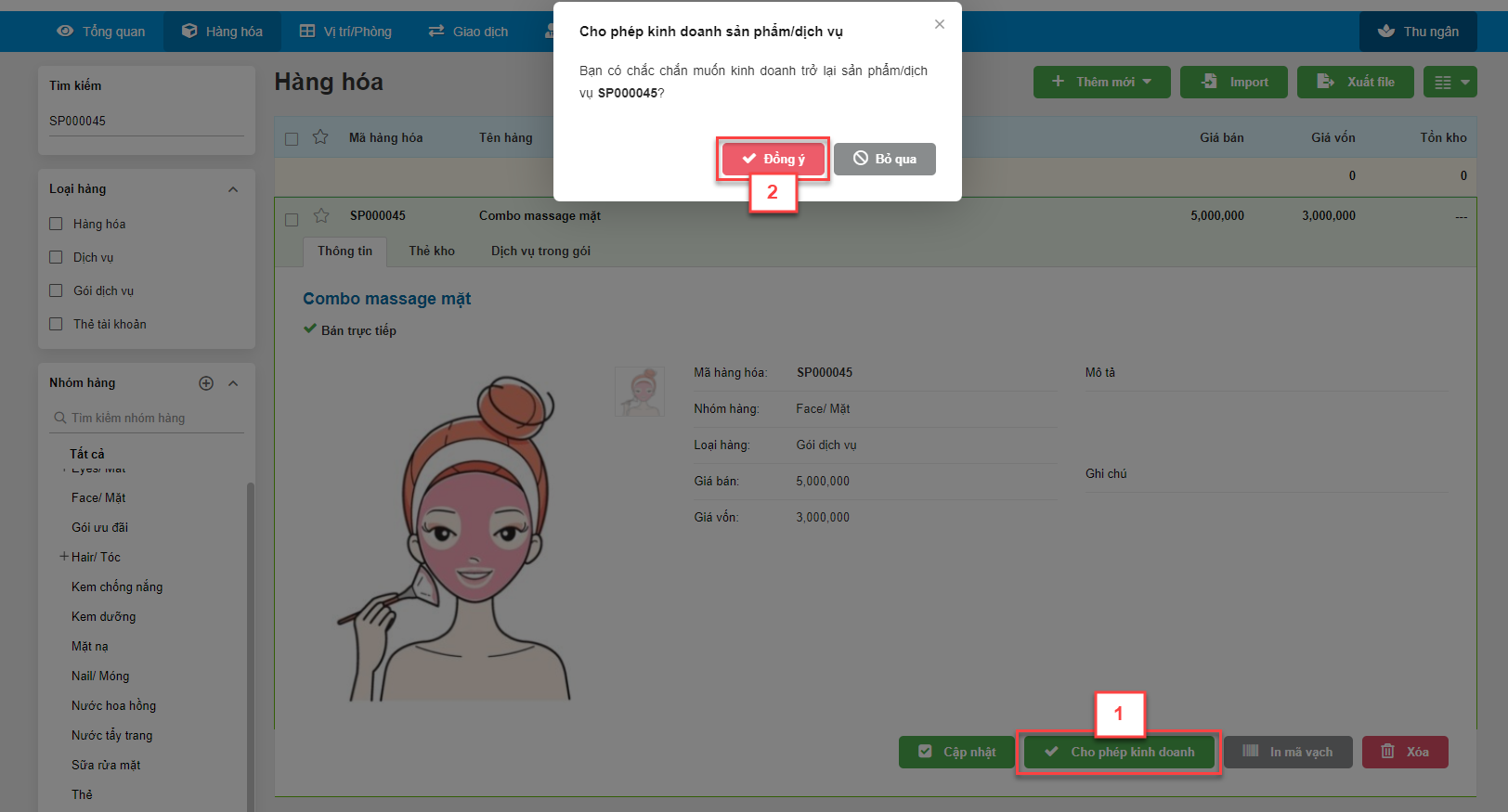
- Hệ thống có chức năng thao tác Ngừng kinh doanh và Cho phép kinh doanh hàng loạt hàng hóa
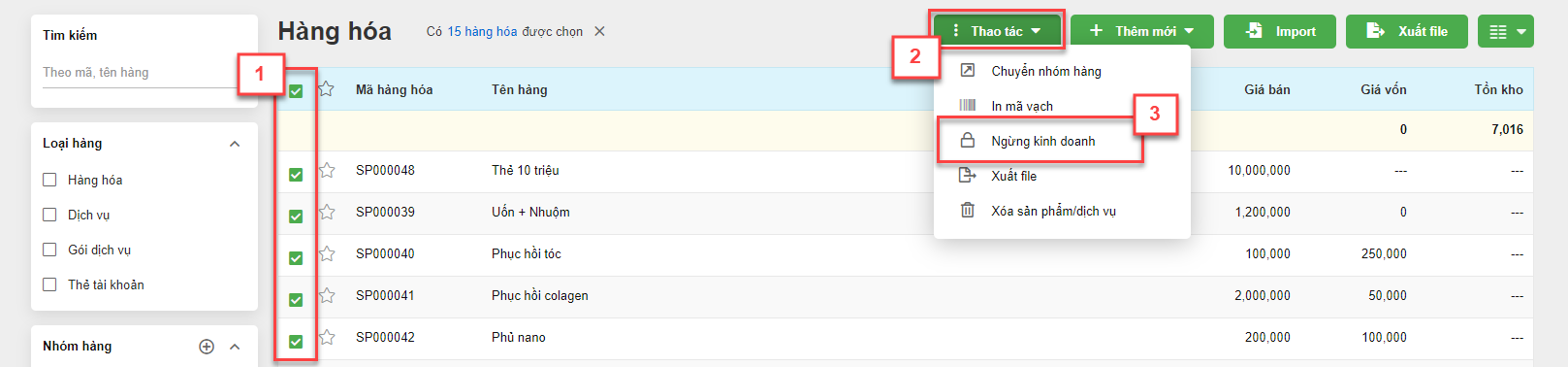
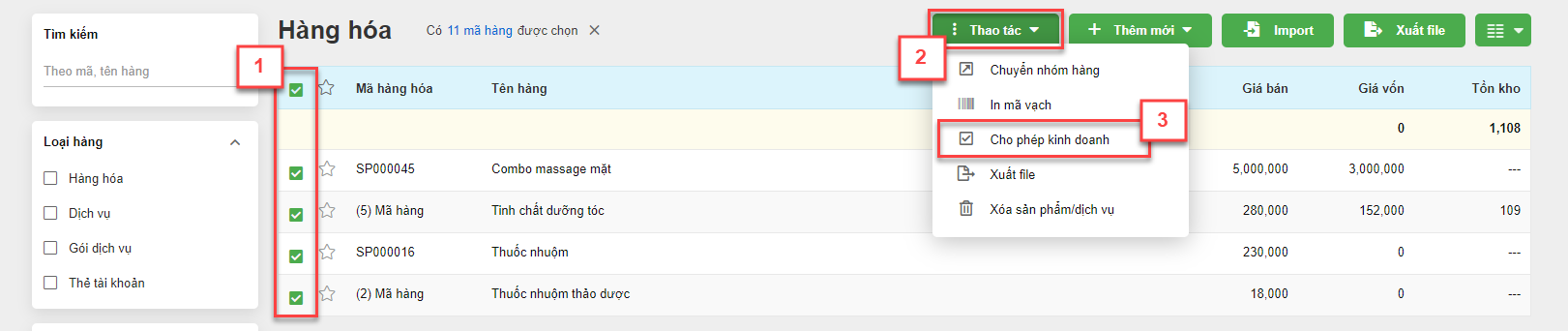
- Trên màn hình Danh mục, tìm mặt hàng bạn muốn xóa, kích chọn Xóa.
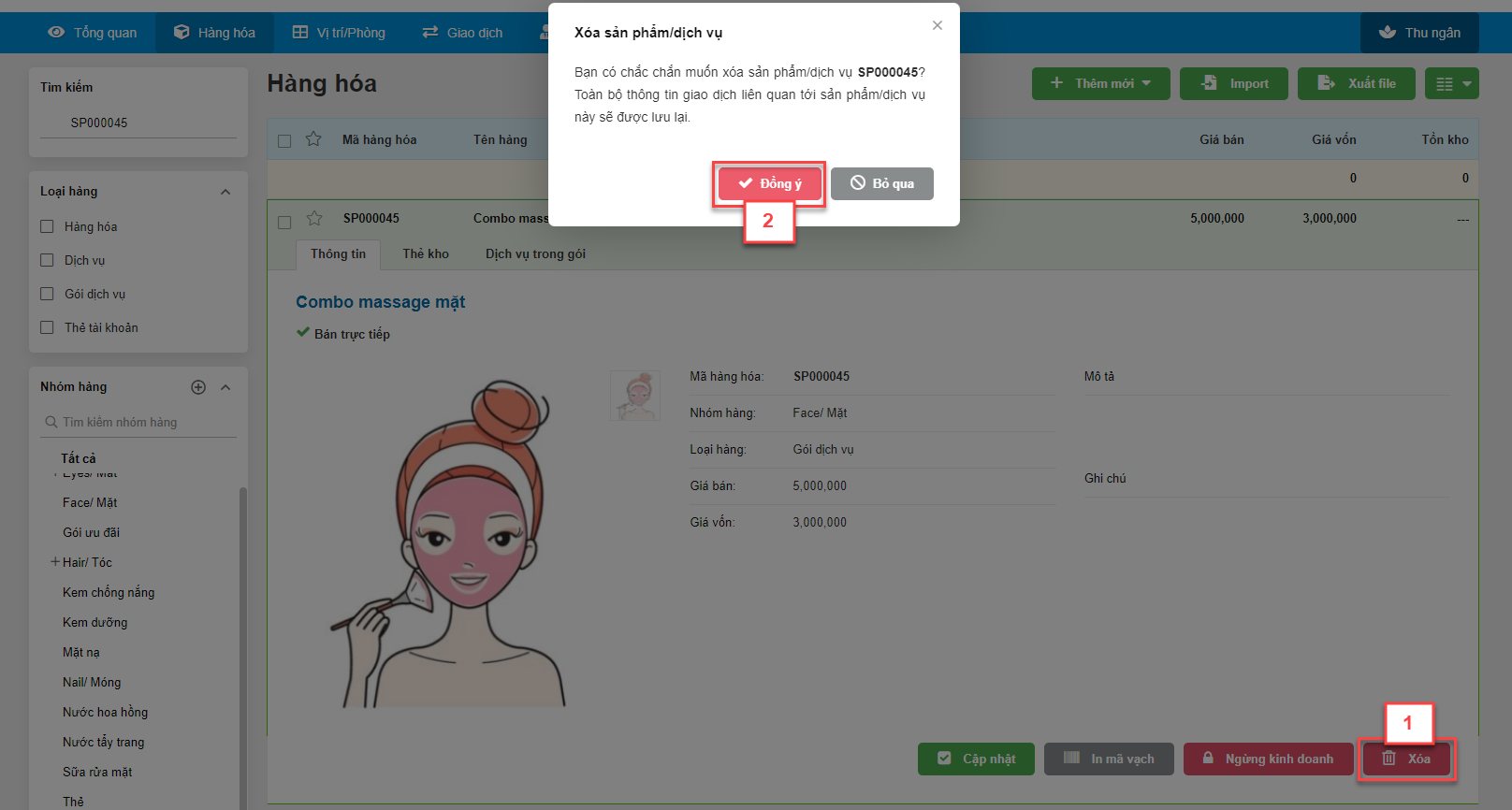
- Hệ thống có chức năng thao tác Xóa hàng loạt hàng hóa
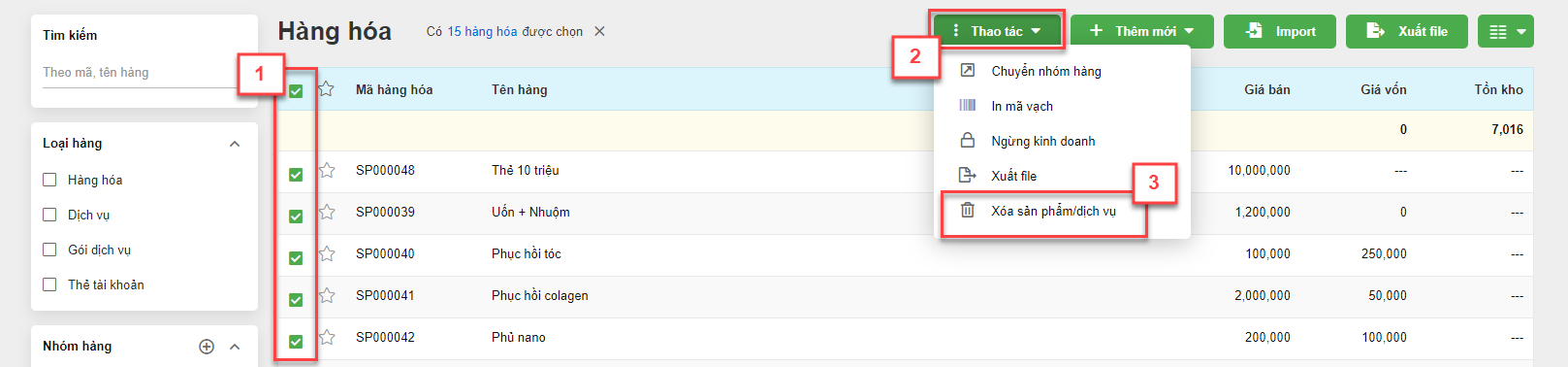
- Lưu ý: Hệ thống xóa hoàn toàn hàng hóa nhưng vẫn giữ thông tin hàng hóa trong các giao dịch lịch sử nếu có. Khi xem lại các giao dịch, hàng hóa đã xóa sẽ có thêm hậu tố {DEL}.
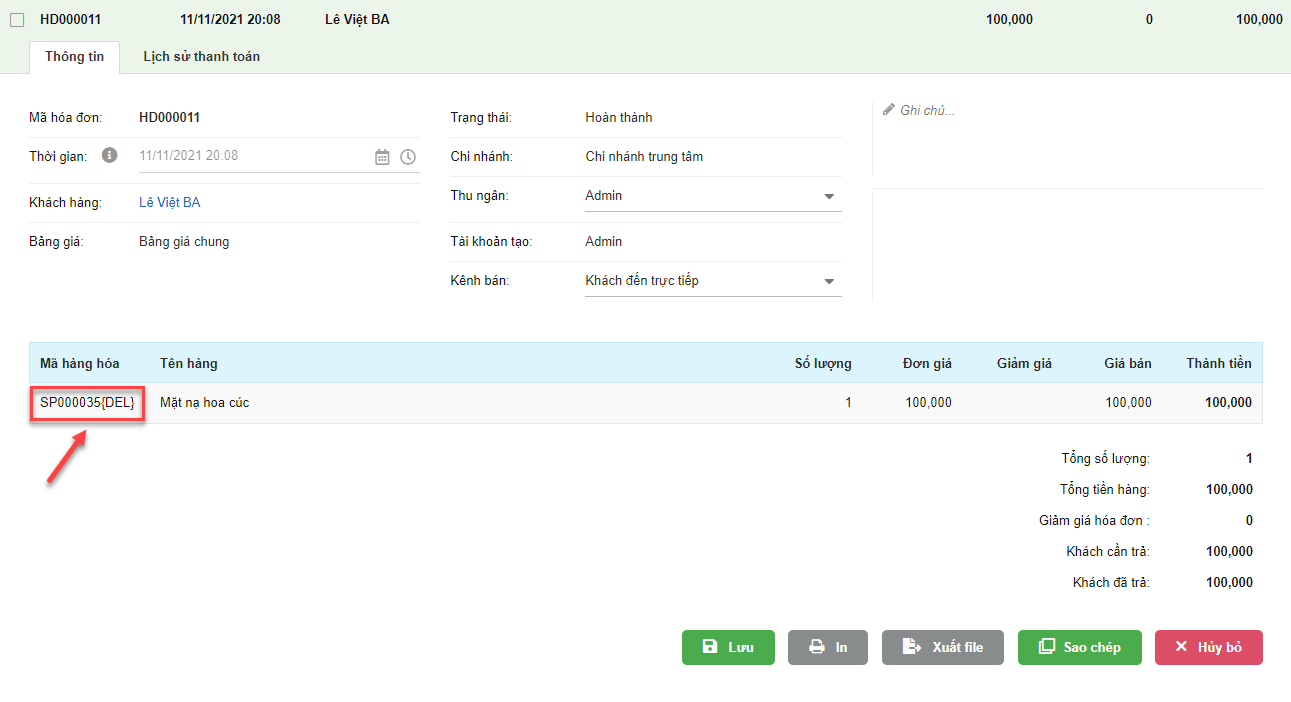
- Để tìm kiếm hàng hóa một cách nhanh nhất, có thể lọc theo các tiêu chí
- Theo tên hoặc mã hàng
- Theo loại hàng hóa
- Theo tồn kho
- Theo thông tin tích điểm
- Theo thuộc tính
- Theo nhóm hàng
- Theo Lựa chọn hiển thị
- Chú ý: Để sắp xếp danh mục hàng hóa theo cột nào, bạn chỉ cần kích vào tiêu đề của cột đó.
- Kết hợp tính năng xuất ra file và tính năng tìm kiếm, bạn có thể tự tạo ra rất nhiều các báo cáo khác nhau theo các tiêu chí tìm kiếm của mình
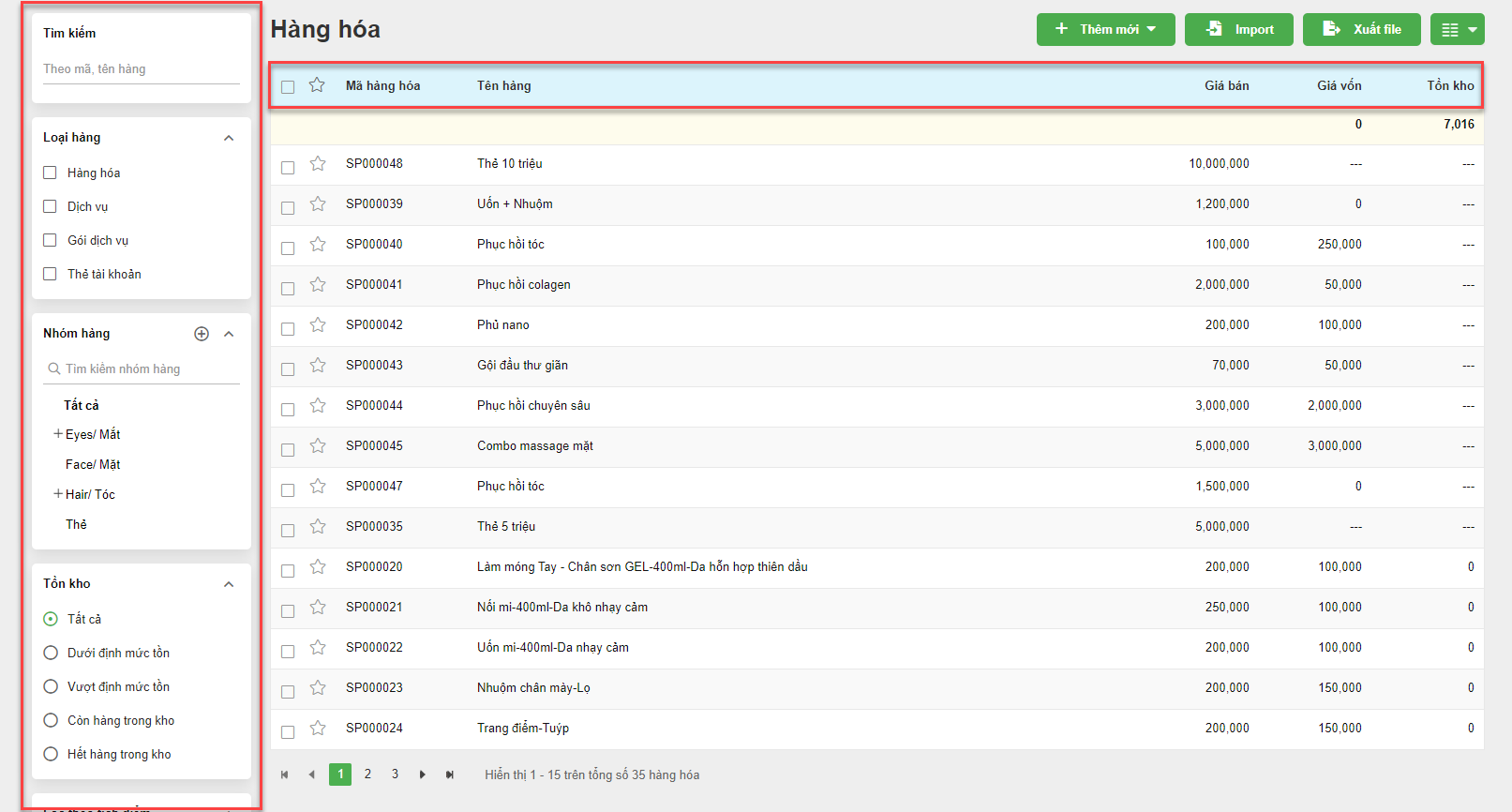
- Với những hàng hóa bán chạy, hệ thống hỗ trợ đánh yêu thích (đánh sao) trên danh sách hàng hóa (1) và ưu tiên sắp xếp các hàng hóa này trên màn hình Thu ngân. Nếu nhiều hàng hóa cùng được đánh yêu thích, màn hình Thu ngân sẽ sắp xếp theo alphabet của tên hàng hoặc ngày tạo hàng hóa theo tùy chọn trên màn hình thu ngân (2)

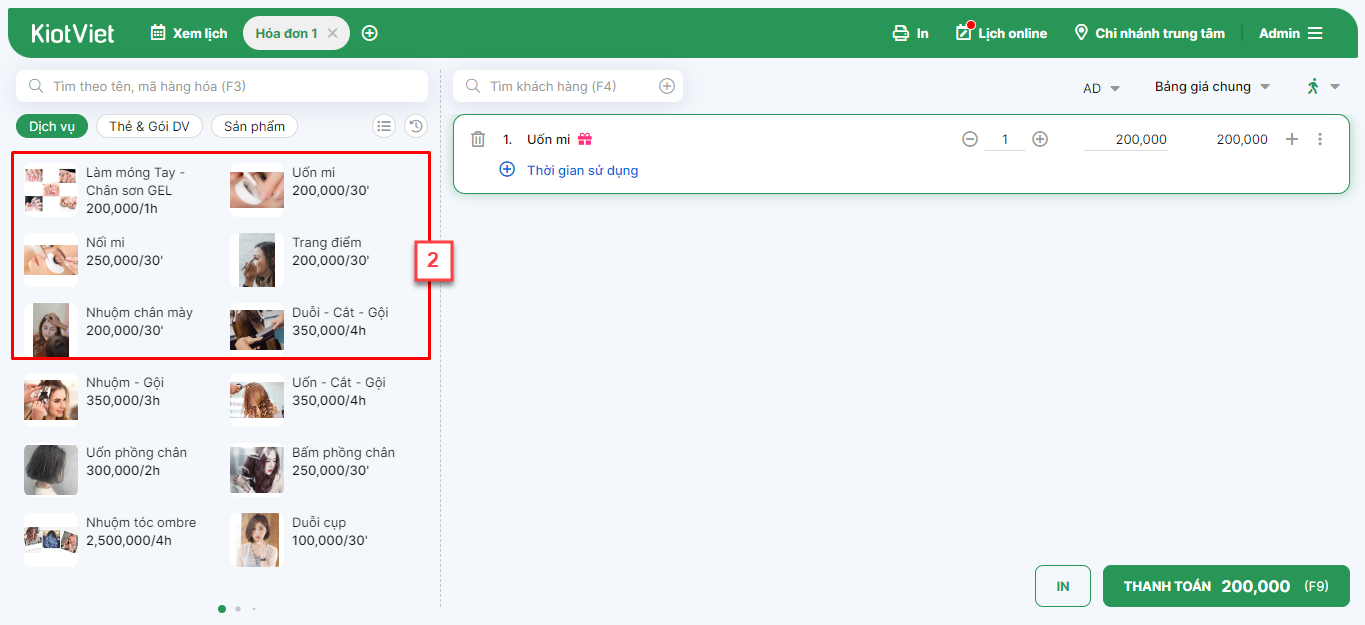
- Để hiển thị các cột thông tin trên danh mục hàng hóa, bạn kích chọn biểu tượng Tùy chọn ![]() và tích vào các thông tin
và tích vào các thông tin
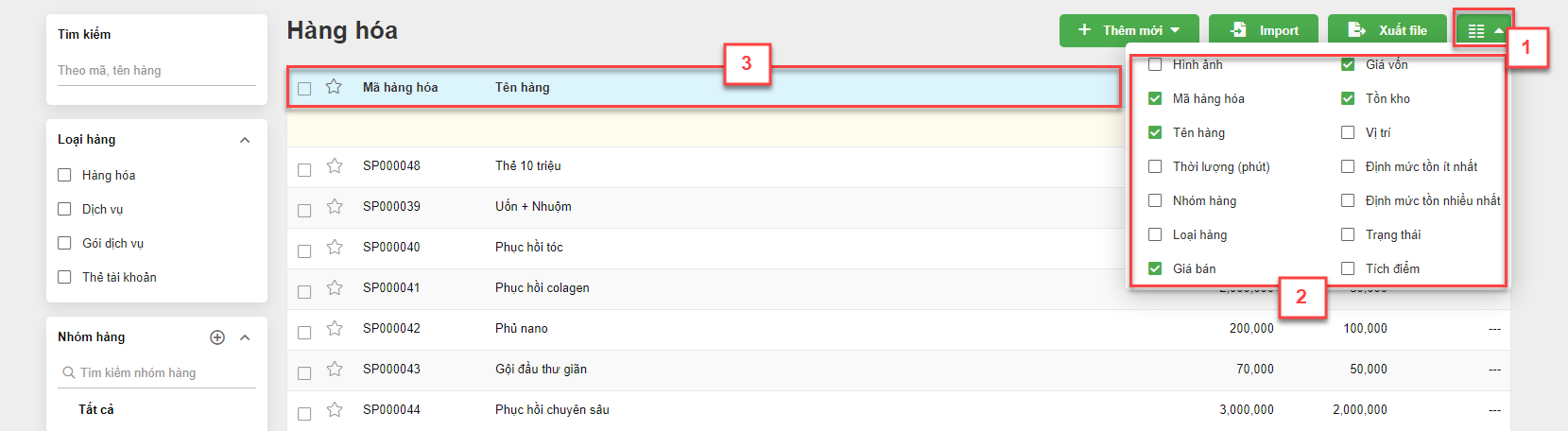
- Thẻ kho ghi nhận lịch sử thay đổi số lượng hàng hóa qua mỗi lần hàng hóa có phát sinh giao dịch, ví dụ: nhập hàng /bán hàng /luân chuyển hàng hóa /kiểm hàng.
- Thao tác: vào Hàng hóa, chọn Danh mục, tìm mặt hàng cần xem lịch sử bán hàng, kích chọn vào tab Thẻ kho.
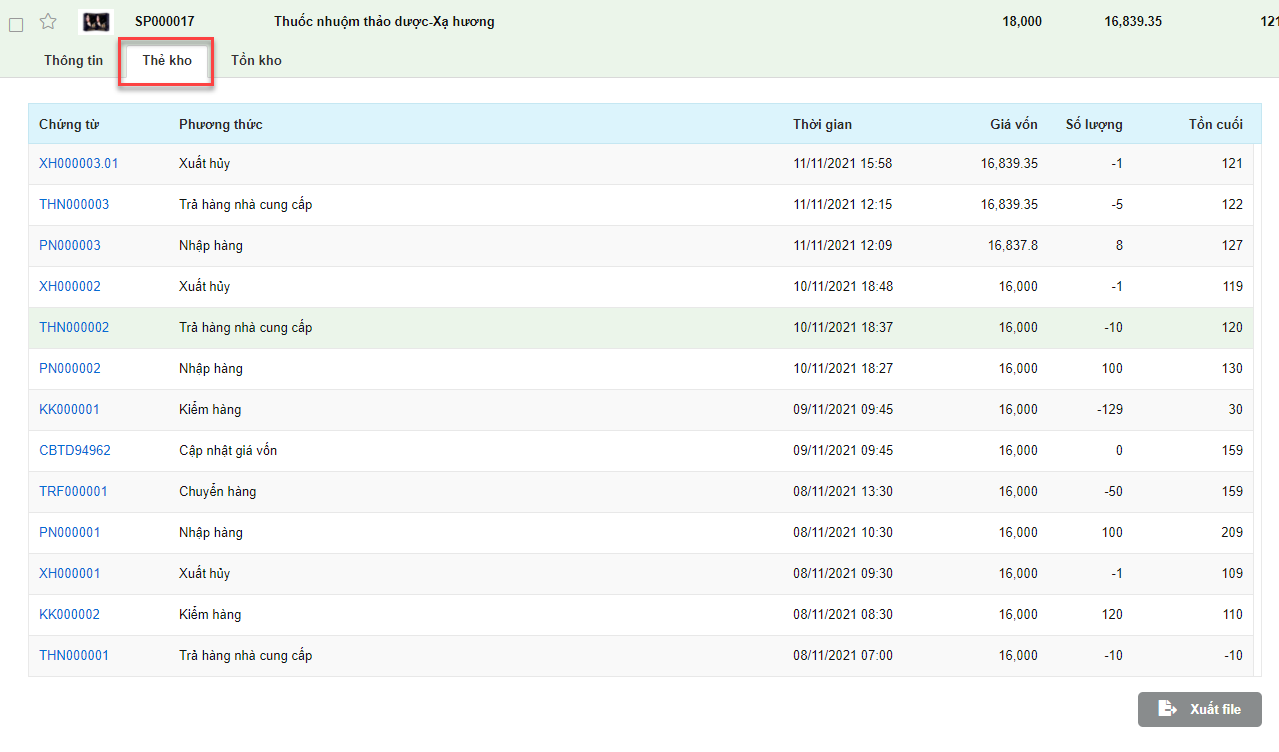
- Tồn kho ghi nhận thông tin số lượng tồn hiện tại của hàng hóa cụ thể trên từng chi nhánh (nếu gian hàng có nhiều chi nhánh).
- Thao tác: vào Hàng hóa, chọn Danh mục, tìm mặt hàng cần xem tồn kho, kích chọn vào tab Tồn kho.
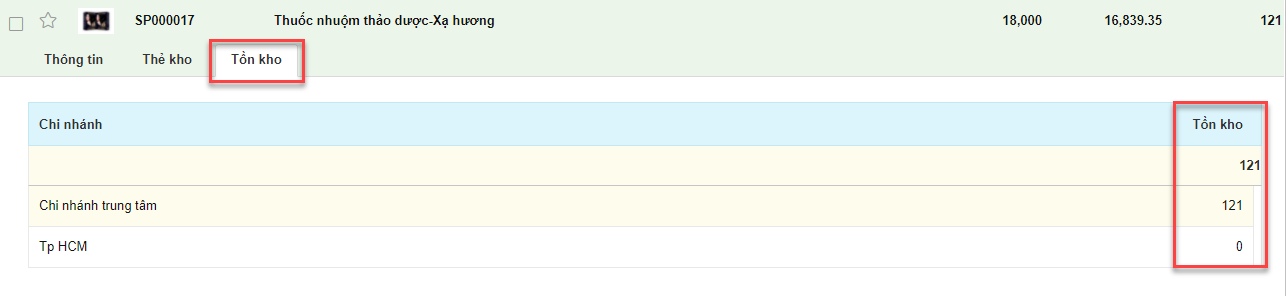
- Nhập thông tin cho file dữ liệu theo mẫu hệ thống cung cấp
- Trên menu Hàng hóa, chọn Danh mục, kích Import (1)
- Hệ thống hiển thị ra cửa sổ sau:
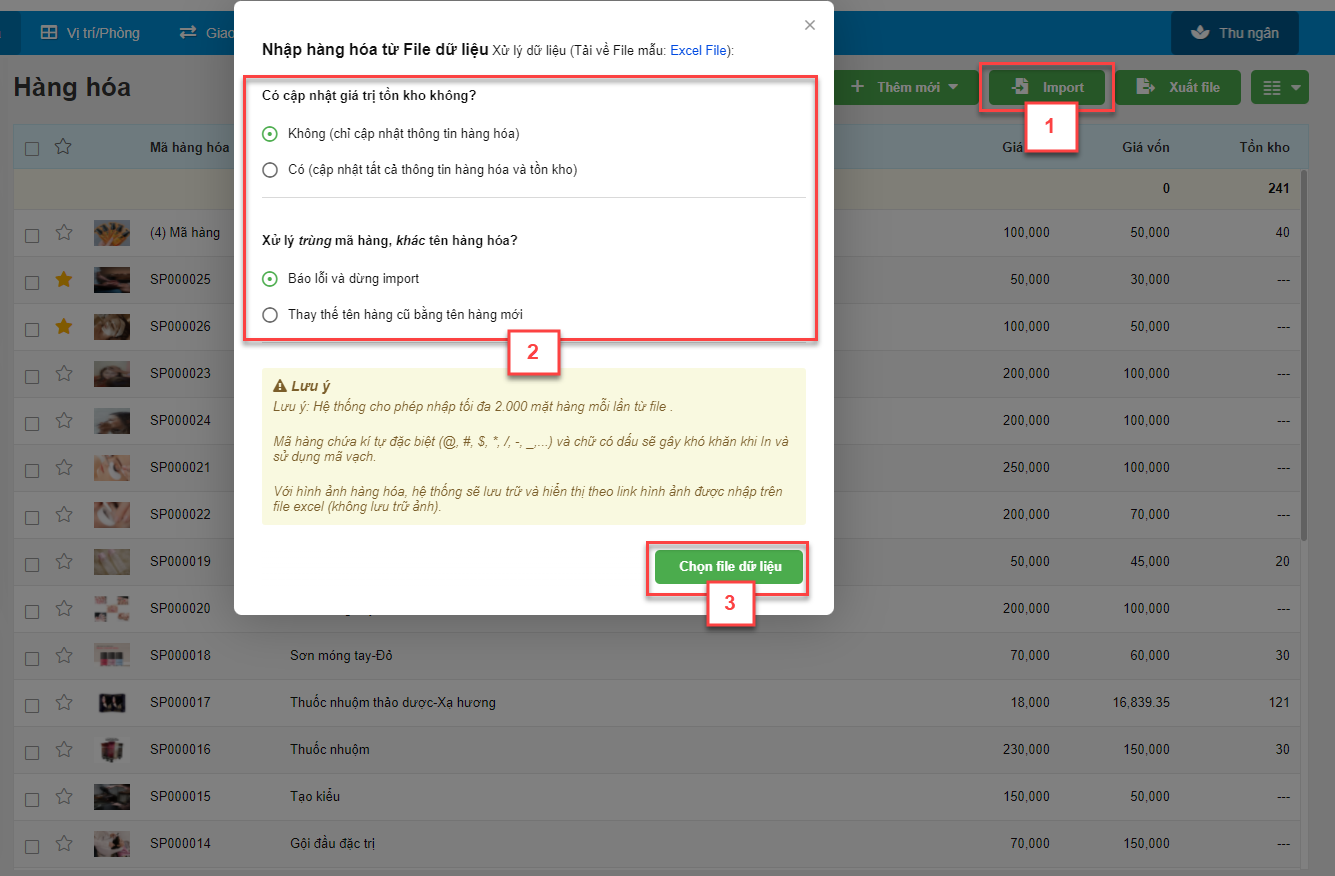
- Bạn lựa chọn các thông tin (2):
- Cập nhật giá trị tồn kho không?
- Không (chỉ cập nhật thông tin hàng hóa): Khi đó tất cả các thông tin liên quan tới hàng hóa trong file excel sẽ được cập nhật vào hệ thống trừ tồn kho không thay đổi. Hệ thống sẽ không phát sinh phiếu kiểm kho tự động cho những mặt hàng được nhập.
- Có (cập nhật tất cả thông tin hàng hóa và tồn kho): Tất cả các thông tin liên quan tới hàng hóa trong file excel sẽ được cập nhật vào hệ thống bao gồm cả số lượng tồn kho của hàng hóa. Hệ thống sẽ tự phát sinh phiếu kiểm kho tự động cho các mặt hàng.
- Xử lý trùng mã hàng, khác tên hàng hóa?
- Báo lỗi và dừng import.
- Thay thế tên hàng cũ bằng tên hàng mới.
- Bạn kích Chọn file dữ liệu (3), chọn đường dẫn tới file dữ liệu.
- Kích Thực hiện để thực hiện import hàng hóa.
- Lưu ý:
- Cần sử dụng đúng file mẫu để import hàng hóa. Kích Excel File để tải về file mẫu.
- Nội dung file dữ liệu nhập theo chuẩn sau

- Loại hàng: Chọn một trong các loại hàng: Hàng nhập về, Dịch vụ, Gói dịch vụ
- Nhóm hàng: Tên nhóm hàng của hàng hóa đó. Nếu nhóm hàng đó có nhiều cấp, bạn dùng dấu >> để ngăn cách. Ví dụ Phục hồi>>Tóc
- Mã hàng: Mã hàng bắt buộc nhập. Nếu mã hàng đã tồn tại, hệ thống sẽ cập nhật lại thông tin cho mã hàng đó.
- Tên hàng
- Thời lượng
- Giá vốn
- Giá bán
- Tồn kho
- Tồn nhỏ nhất
- Tồn lớn nhất
- ĐVT: Đơn vị tính của hàng hóa (nếu có)
- Mã ĐVT cơ bản: Mã hàng hóa gắn với đơn vị tính cơ bản
- Quy đổi: Quy đổi giữa đơn vị tính của hàng hóa với đơn vị tính cơ bản
- Thuộc tính: Các thuộc tính ngăn cách với nhau bởi dấu |, giá trị và tên thuộc tính ngăn cách nhau bởi dấu:
- Mã HH liên quan: Trong trường hợp bạn muốn nhìn thấy các sản phẩm liên quan khi tìm kiếm, bạn chỉ cần điền mã hàng hóa liên quan.
- Hình ảnh: nhập link hình ảnh có sẵn trên trang web
- Trọng lượng: trọng lượng hàng hóa (nếu có)
- Đang kinh doanh: nhập số 1 hoặc bỏ trống nếu hàng hóa đang kinh doanh, số 0 nếu hàng hóa ngừng kinh doanh
- Được bán trực tiếp: nhập số 1 hoặc bỏ trống nếu hàng hóa được bán trực tiếp, số 0 nếu hàng hóa KHÔNG được bán.
- Mô tả: mô tả hàng hóa (nếu có)
- Mẫu ghi chú: ghi chú hàng hóa (nếu có)
- Vị trí
- Dịch vụ trong gói: nhập mã hàng dịch vụ trong gói (nếu có). Các mã hàng ngăn cách với nhau bởi dấu "|", mã hàng và số lượng ngăn cách nhau bởi dấu ":"
- Hệ thống cho phép xuất toàn bộ dữ liệu hàng hóa ra file excel.
- Có thể chỉnh sửa trên file dữ liệu được xuất ra, sau đó import dữ liệu trở lại hệ thống để cập nhật đồng bộ các thông tin vừa chỉnh sửa.
- Để xuất danh sách hàng hóa ra file Excel bạn làm như sau:
- Vào Hàng hóa, chọn Danh mục, kích Xuất file
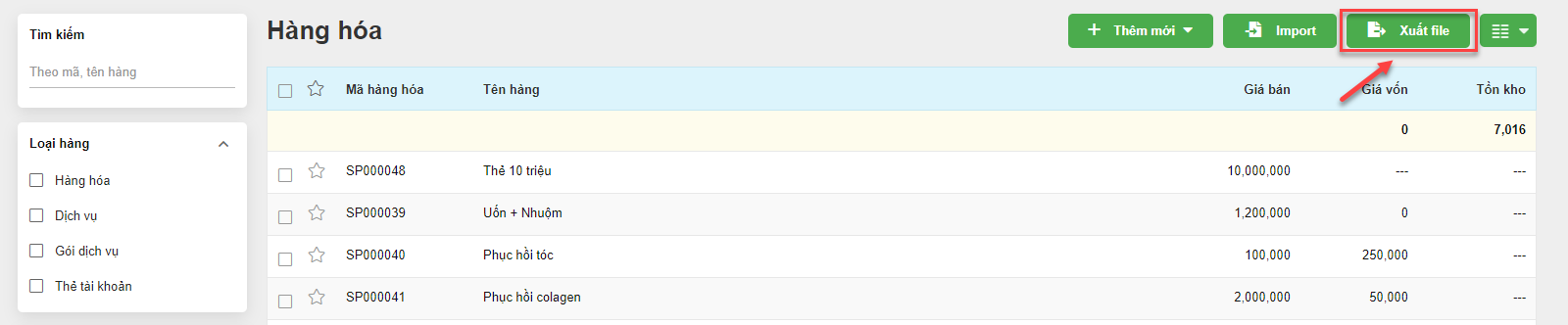
- Hệ thống sẽ tự động xuất ra file bao gồm danh sách các hàng hóa giống như danh sách hiển thị trên màn hình.
- Hệ thống hỗ trợ việc tạo và in mã vạch từ mã hàng hóa phục vụ việc sử dụng máy quét mã vạch.
- Bạn vào Hàng hóa, chọn Danh mục, tìm mặt hàng bạn muốn in mã vạch, kích In mã vạch.
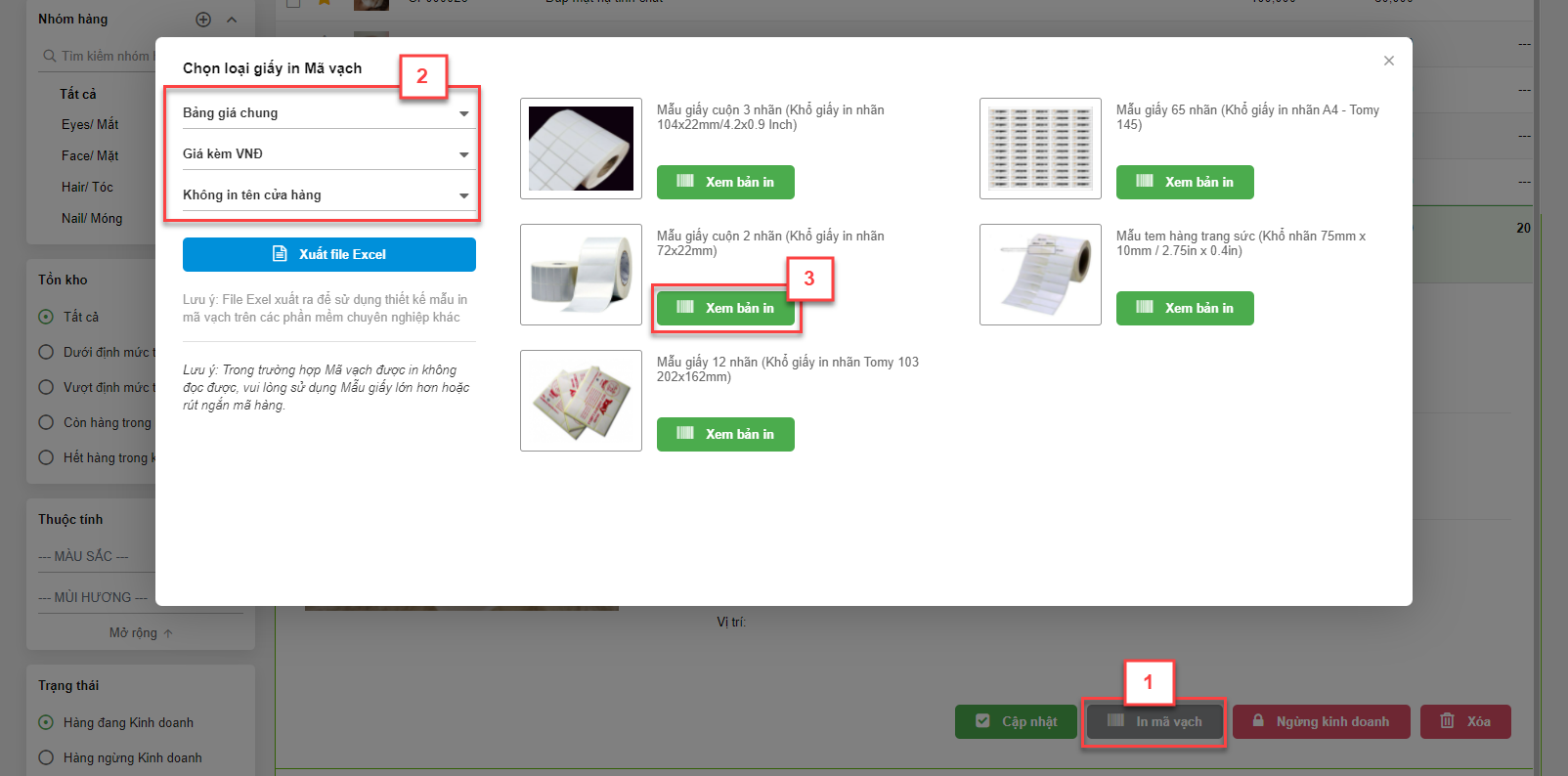
- Hệ thống có chức năng thao tác In mã vạch hàng loạt hàng hóa
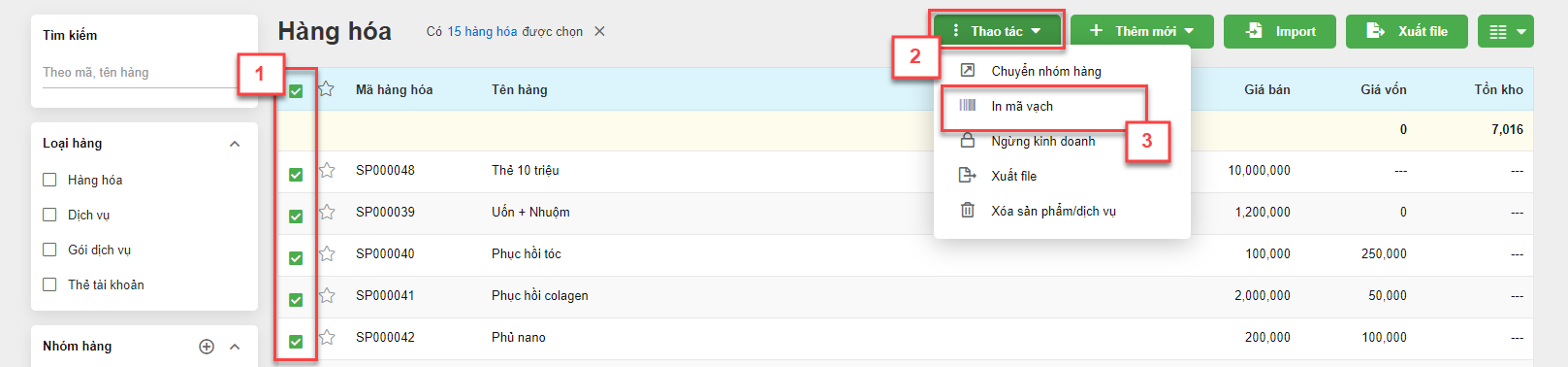
- Bạn chọn thông tin hàng hóa, khổ giấy cần in
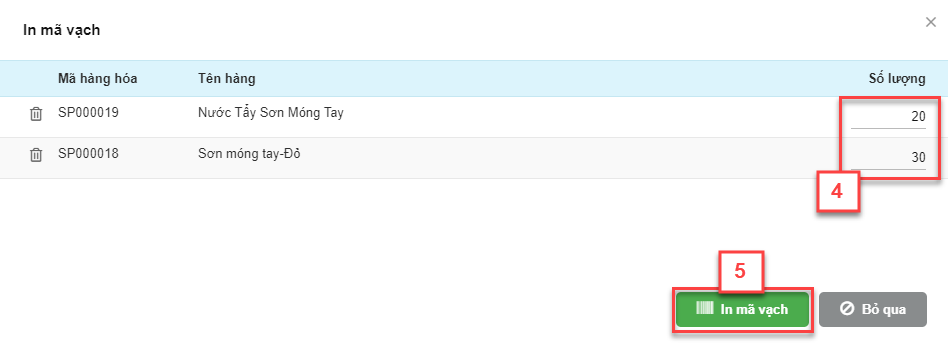
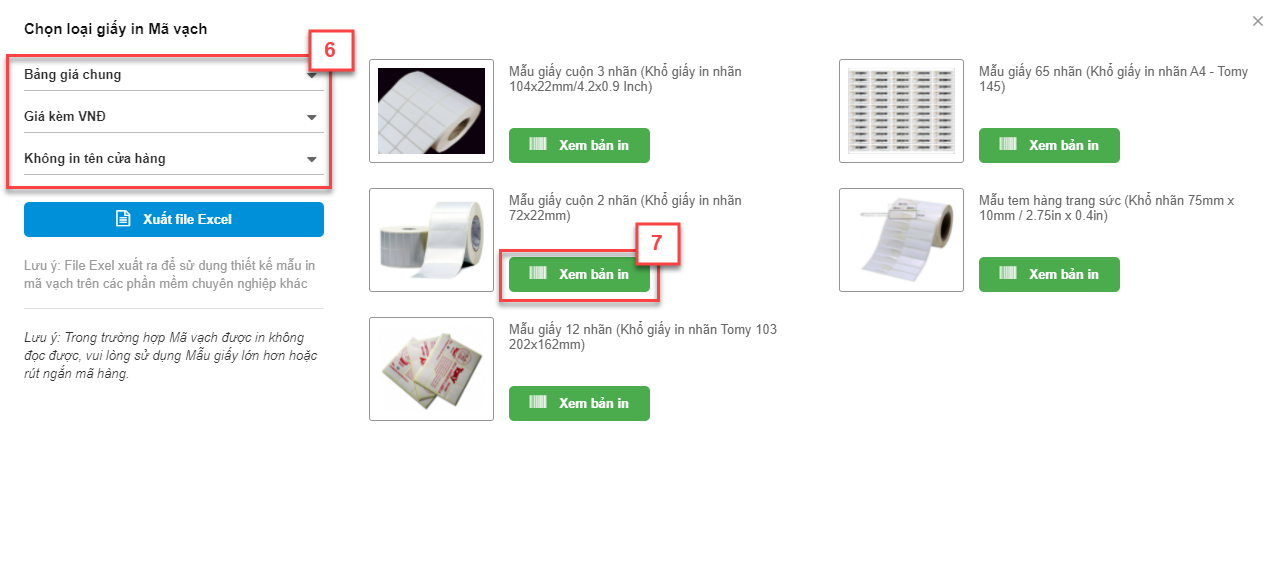
- Kích In để in mã vạch
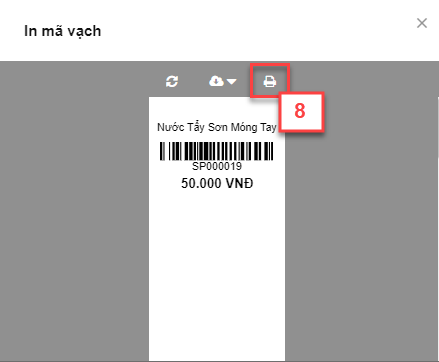
Như vậy, KiotViet đã thực hiện xong phần hướng dẫn sử dụng tính năng Danh mục Hàng hóa.
Mọi thắc mắc xin liên hệ tổng đài tư vấn bán hàng 1800 6162, tổng đài hỗ trợ phần mềm 1900 6522 hoặc email cho chúng tôi tại địa chỉ: hotro@kiotviet.com để được hỗ trợ và giải đáp.
Chúc Quý khách thành công!
Tài liệu được cập nhật mới nhất ngày 10/03/2023
KiotViet - Phần mềm quản lý bán hàng phổ biến nhất
- Với 300.000 nhà kinh doanh sử dụng
- Chỉ từ: 6.000đ/ ngày




